Cum de a lucra cu formularul de cerere de viză în Spania instrucțiuni on-line 2018 - instrucțiuni de lucru
Cum de a lucra cu formularul de cerere de viză în Spania on-line
1.1 Lucrul cu turistul chestionar
Lucrările la crearea / editarea de profile pentru o viză în Spania efectuat pe o pagină separată într-o agenție de birou privat.
Deschiderea formularul de cerere cu necesare pentru a umple câmpurile făcând clic pe link-ul profilului. situat în "Visa" bloc "turistic" (vezi. Fig. 1).
Dacă deschideți inscripția „Editarea profilurilor interzise formează partea de sus a prezentului. umplut Despre angajat TezTour ». lucrul cu chestionarul nu este posibilă.
Pentru a completa chestionarul a permis să utilizeze următorul set de caractere:
- cu majuscule ale alfabetului latin
2.1 Completarea formularului chestionar turistic
Pentru a forma pot fi trimise la departamentul de vize al TOUR compania TEZ, trebuie să completați toate câmpurile obligatorii (marcate cu „bold“ în negru), câmpurile rămase nu sunt necesare:
Aceste informații sunt preluate automat din aplicația. În cazul în care călătorul are un zbor regulat pentru compania Tez Tour, sau zborul este într-o altă aplicație ar trebui să specifice propriul număr de zbor.
P.S. În cazul în care zborul dumneavoastră în rândul turiștilor care nu sunt achiziționate prin intermediul companiei Tez Tour, completați un chestionar on-line - nu trebuie să completeze un chestionar pentru centrul de vize.
Aceste informații sunt preluate automat de la aplicarea, în funcție de zbor. În cazul în care turiștii au devenit zbor regulat pentru compania Tez Tour, sau zborul este într-o altă aplicație ar trebui să specifice manual data plecării (începutul turului).
Aceste informații sunt preluate automat din aplicația. În cazul de detectare a erorilor, de corectare trebuie să fie făcută prin aplicarea, dar în cererea de modificări nu sunt posibile.
2. Numele de fată:
În cazul în care călătorul nu a schimbat numele în câmpul trebuie să introduceți -NO
În cazul în care turiștii au fost mai multe nume, dar pentru acest lucru, este necesar să se specifice toate numele, separate prin virgulă.
De exemplu: Sidorova, PETROVA
Aceste informații sunt preluate automat din aplicația. În cazul de detectare a erorilor, de corectare trebuie să fie făcută prin aplicarea, dar în cererea de modificări nu sunt posibile.
4 Data nașterii:
Aceste informații sunt preluate automat din aplicația. În caz de
greșeli, corecțiile trebuie efectuate prin intermediul aplicației, dar în cererea de modificări nu sunt posibile.
6.1 Locul nașterii:
Luate de călătorie în străinătate. pașapoarte, indică numai un oraș sau o regiune (regiune), nu este necesară țării.
Cu toate acestea, în cazul în care în pașaportul dumneavoastră este specificat, de exemplu, numai „Ucraina / Ucraina“, în acest domeniu trebuie să specificați „Ucraina“
6.2 Țara nașterii:
Luate de călătorie în străinătate. pașaport.
Vă rugăm să rețineți că URSS = URSS
Indicați țara de cetățenie a turiștilor acum. (Pe pașaportul țării, un turist și a avut frunze pe o excursie)
Acest câmp poate specifica numai: Federația Rusă și Belarus
În cazul în care un cetățean este un cetățean al altei țări, apoi completați formularul on-line nu este necesară, trebuie să completați un formular pentru centrul de vize.
8 Cetățenia la naștere:
Aceasta a indicat că cetățenia este obținută la naștere turistic.
Este luat din aplicație. Cu toate acestea, în cazul în care cererea este inclusă ca CHD turistic sau INF, trebuie să setați manual podea.
Starea civilă 10.1:
Selectat din listă. (Chiar și pentru copii)
Starea 10.2 cetățean:
Acest câmp poate specifica un „cetățean“ numai pentru că în cazul în care un turist nu este cetățean al oricărei țări, livrarea este posibilă numai prin intermediul aplicației Visa Center (nu este nevoie pentru a completa acest formular, trebuie să completați un formular pentru Visa Center Application).
Trebuie să specificați doar numele tatălui său.
nu este necesară Numele și patronimicul.
Trebuie să specificați numai numele mamei.
nu este necesară Numele și patronimicul
14.1 Pașaport Seria:
Aceste informații sunt preluate automat din aplicația. În caz de
greșeli, corecțiile trebuie efectuate prin intermediul aplicației, dar în cererea de modificări nu sunt posibile.
Număr 14.2 Pașaport:
Aceste informații sunt preluate automat din aplicația. În caz de
greșeli, corecțiile trebuie efectuate prin intermediul aplicației, dar în cererea de modificări nu sunt posibile.
Indicați țara care a eliberat pașaportul.
De obicei, este una sau BELARUS FEDERAȚIA RUSĂ
Aceste informații sunt preluate automat din aplicația. În caz de
greșeli, corecțiile trebuie efectuate prin intermediul aplicației, dar în cererea de modificări nu sunt posibile.
17 Valabil pana la:
Aceste informații sunt preluate automat din aplicația. În caz de
greșeli, corecțiile trebuie efectuate prin intermediul aplicației, dar în cererea de modificări nu sunt posibile.
19 Ocupația acum. Dacă selectați valoarea „NO OSSUPATION“ sau
„Pensionara“, în domeniile 20.1. 20.2. și 20.3. aveți nevoie pentru a pune în jos bord:
* Lista completa (traducere) a posibilelor profesii reprezentate în materialul de referință.
20.1 Numele angajatorului. Pentru studenți - numele instituției:
Introduceți toate numele în formă prescurtată, nu au nevoie pentru a descifra abrevierile. Numele enumerate în transliterație.
De exemplu: OOO HOROSHAYA COMPANIA
20.2 Locația orașului angajatorului. Pentru studenți - un oraș al universității:
Acesta indică numai orașul găsirea de muncă imediată a locurilor turistice.
în cazul în care 7 - codul țării
495 - Cod de oraș (operator)
Data de la care se solicită viză.
Aceste informații sunt preluate automat din aplicația. În cazul de detectare a erorilor, de corectare trebuie să fie făcută prin aplicarea, dar în cererea de modificări nu sunt posibile.
32 Border primei intrări
Completat în mod automat în funcție de datele de pe zbor, dacă ați achiziționat un zbor regulat pentru compania Tez Tour, trebuie să specificați un oraș din prima sosire în țările Schengen.
44 Cine părăsește turistic
Se specifică căruia frunzele turistice (nu neapărat în aceeași ordine). Poate indica în orice limbă, principalul alfabetul latin
EXEMPLU: ODIN, S RODITELIAMI, S MAMOY, S SINOM, CU SON etc.
Indică înregistrarea în conformitate cu pașaport civil general al Federației Ruse.
De exemplu: PERM LENINA 66-157
în cazul în care 7 - codul țării
495 - Cod de oraș (operator)
2.2 Editarea câmpurilor de profile de aplicații
trebuie să mergeți înapoi la aplicația (butonul) și de a face modificările în câmpurile corespunzătoare blocul „Turiști“ (vezi. fig. 1). Câmpurile sub formă de date formular nu poate fi modificată.
Salvarea modificărilor în profilurile câmpurilor de formular se face prin apăsarea unui buton.
Pentru a trimite un chestionar departamentul Visa nevoie pentru a pune în jos o „tick“.
După aplicarea butonului „tick“ va deveni disponibil.
Când apăsați acest buton va verifica câmpurile obligatorii. În cazul în care orice câmp va fi gol (inclusiv, și fișier foto), câmpul „problema“ va fi evidențiată în font roșu.
Dovada de a trimite chestionare la departamentul de vize TEZ TOUR al companiei este de a avea inscripțiile „chestionarul trimis TezTour, editare interzisă“, în partea superioară a formularului chestionar.
2.3 fotografii Prinderea
Pentru a adăuga fotografii la profilul turistului trebuie să fie de lângă „Photo“ faceți clic pe „Browse“ buton, selectați editat și pregătit fotografia (încadrarea dreapta, 240x320 dimensiune). După aceea, fotografia trebuie să apară în colțul din stânga sus într-un loc special desemnat.
Recomandări pentru editarea fotografiilor, a se vedea punctul 4 de referință.
Vă rugăm să acorde o atenție la rezultat:
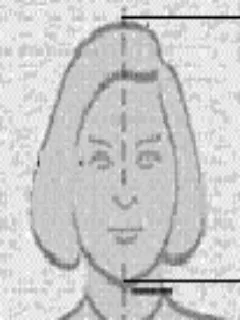
- se confruntă cu prea mare
(Dincolo de domeniul de aplicare a fotografiei)
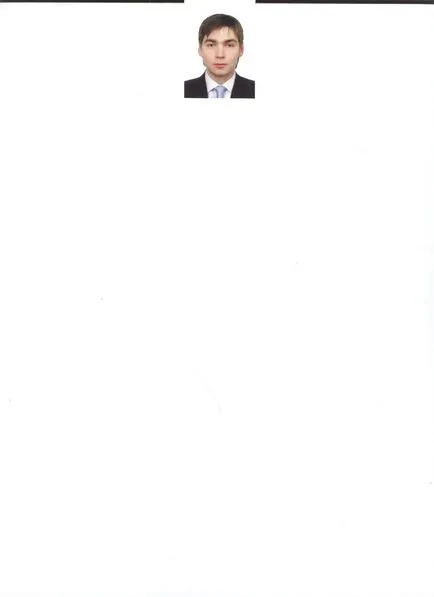
- imagine prea mică
- calitate scăzută (fata dificilă
Profile cu fotografii sunt prea mici, cu fotografii de slabă calitate (fata este dificil de a vedea), cu fotografii care au prea mare o persoană care merge dincolo de imagini, vedere nu vor fi acceptate.
2.4 Limitări ale chestionarului
1) Pentru a completa chestionarul a permis să utilizeze următorul set de caractere:
- cu majuscule ale alfabetului latin
3) O atenție deosebită trebuie acordată fotografii:
fișier foto ar trebui să fie furnizate în format JPG. Rezoluția de scanare de 300 dpi. Când adăugați o fotografie la profil dimensiune ar trebui să fie - 3x4 (în pixeli - lățime de 240 de pixeli de 320px inaltime). Dimensiunea fișierului nu trebuie să depășească 120 kb. Atunci când nerespectarea acestei condiții nu vor fi trimise în departamentul de vize TURUL forma TEZ a companiei.
3.0 Referințe
- o listă de opțiuni posibile tranzacții:
ADMINIST. OFITER - personal de conducere, un funcționar
ARTIST - artist, pictor
BANKER - Banker (angajat al sectorului bancar)
BLUE-collar worker - lucrător care este de obicei angajată în muncă fizică la fabrici, mine, șantierele de construcții, etc.
CHEMIST - chimist, farmacist
FUNCȚIONARULUI - stat. angajat
COMPANY EXECUTIV - șef al companiei
COMPUTER EXPERT - un expert în domeniul calculatoarelor
ELECTRONICS EXPERT - un expert în domeniul electronicii
FASHION - lucrător în domeniul modei (designer de moda, model etc.)
Avocatură - Avocat
MANAGER - Director, Director, Director
MEDICALĂ ȘI Paramed. - lucrător în domeniul medicinii
NO OCCUPATION - șomeri, nu de învățare
ALTE technican - altă profesie tehnică
ALTE - orice altă profesie
PRIVAT SERVANT - funcționari
PROF. SPORTSMAN - atlet
Scientif. CERCETATOR - om de știință
Self-employed - Liber profesionist
STUDENT - elev, elev
ALB-collar worker - de obicei, lucrătorii de birou cu responsabilități diferite.
- recomandări pentru editare foto:
1. Deschideți link-ul într-un browser / Express /? Loc = ru
Selectați imaginea dorită și faceți clic pe „Open“.
În partea de jos a ecranului faceți clic pe „corecție“
Editare meniu este meniul care apare.
3.1 În cazul în care încadrarea făcută greșit (față nu se află în centru și ocupă mai puțin de 70% din imagine sau marginea vizibilă a non-fotografie), apoi selectați „Cut“.
În fotografia zonele evidențiate. Această zonă poate fi deplasată prin plasarea cursorului în interiorul casetei de încadrare și deplasându-l în direcții diferite, precum și creșterea sau descreșterea peste colțurile ramei (pătrate sinii).
Este necesar să se facă distincția față de ceea ce este mare și ocupă aproximativ 70% din spațiul în cadru. Este de dorit să se asigure că dimensiunea cadrului raport de aspect 3x4 menținut.
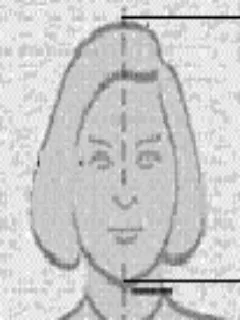
faceți clic pe „Aplicare“ buton pentru a finaliza.
Rândul său, la punctul 3.2 din prezentul manual.
3.2 În cazul în care cultura (tăiat părți ale imaginii, în scopul de a îmbunătăți aspectul) este corectă (persoana care se află în centrul și ocupă 70-80% din imagine), meniul „Resize“ selectați marca .Snimaem din elementul „Se va păstra raportul de aspect“ (maneta nu ar trebui să fie evidențiate în albastru și fie în poziția din stânga). Câmpurile „Lățime“ și „height“ indică valorile pentru lățime și înălțime 240 320 pixeli.
faceți clic pe „Aplicare“ buton pentru a finaliza.
4. În partea dreaptă, în partea de sus a ecranului, faceți clic pe butonul „Salvați“.
În fereastra rezultată, faceți clic pe butonul „Save“
Alegerea în cazul în care pentru a salva fotografiile și numele de fișier. Este necesar să se verifice dacă numele fișierului ar fi în picioare extensie JPG (exemplu: photo.jpg). În cazul în care extensia nu este specificată, trebuie să-l introduceți manual.
Faceți clic pe butonul „Salvați“.
Documente conexe:
saytpo academică „Tehnologie“ subiect; - să aibă grijă de dispozitive tehnice; - să respecte regulile și rabotyna.